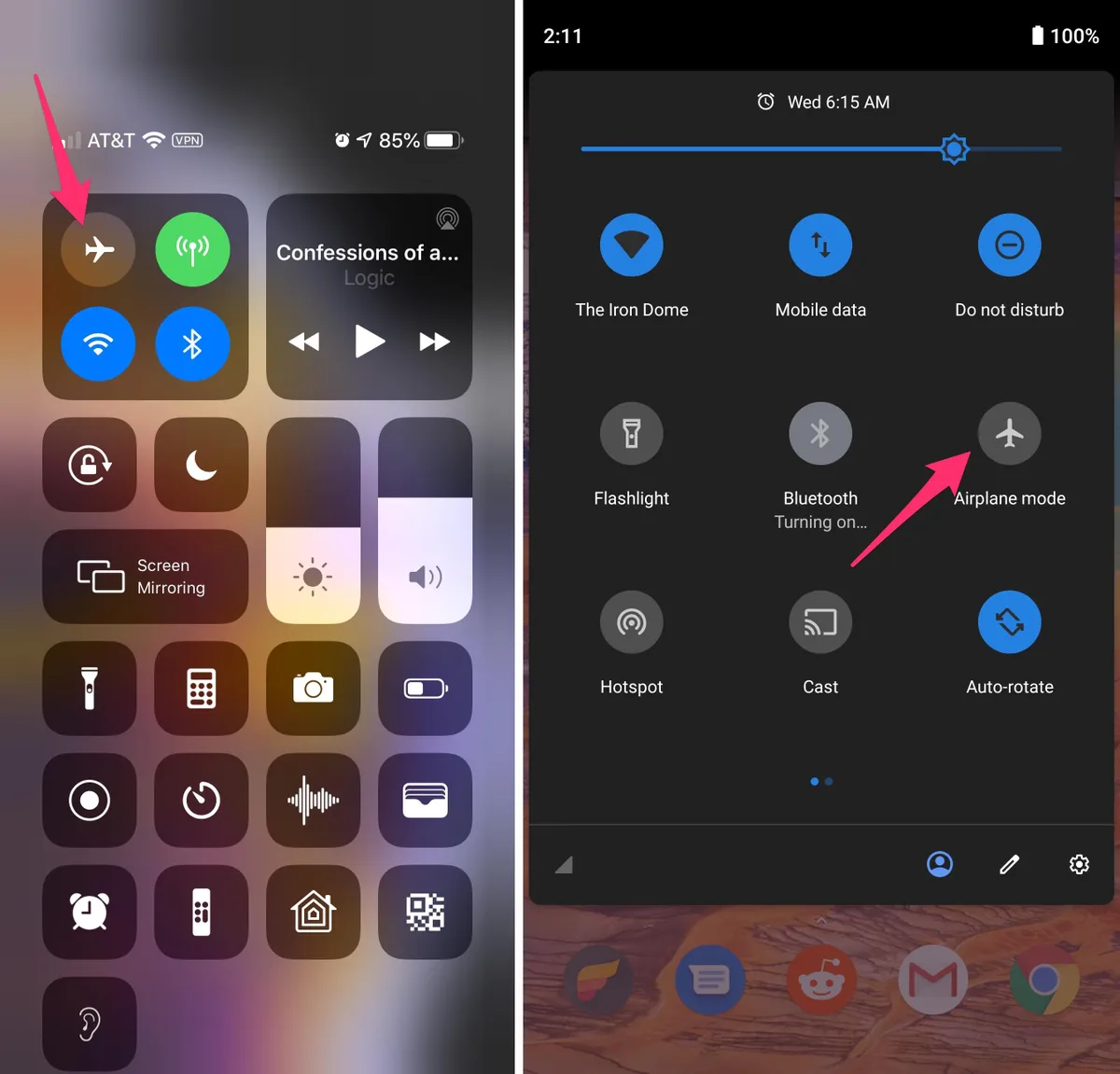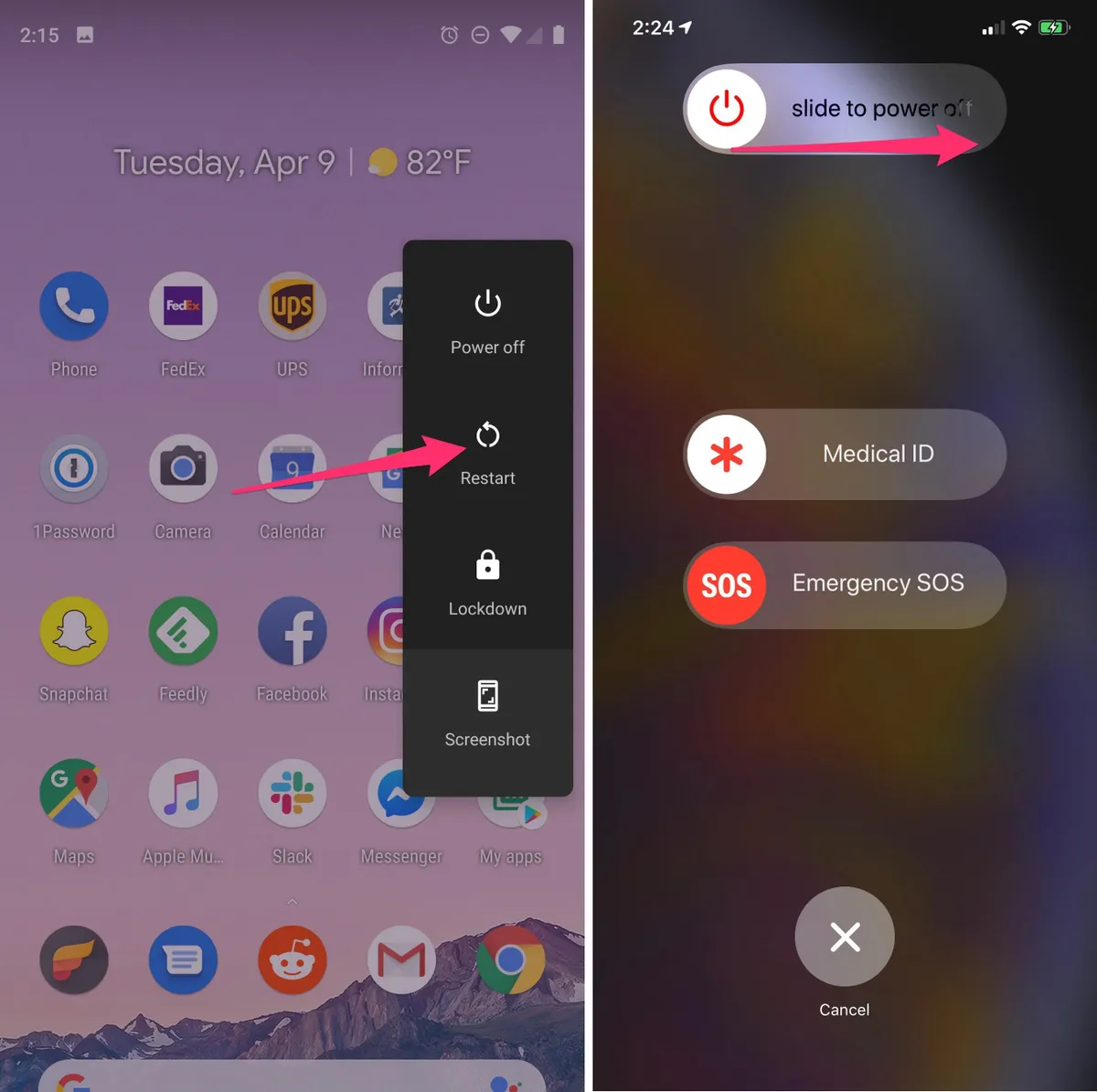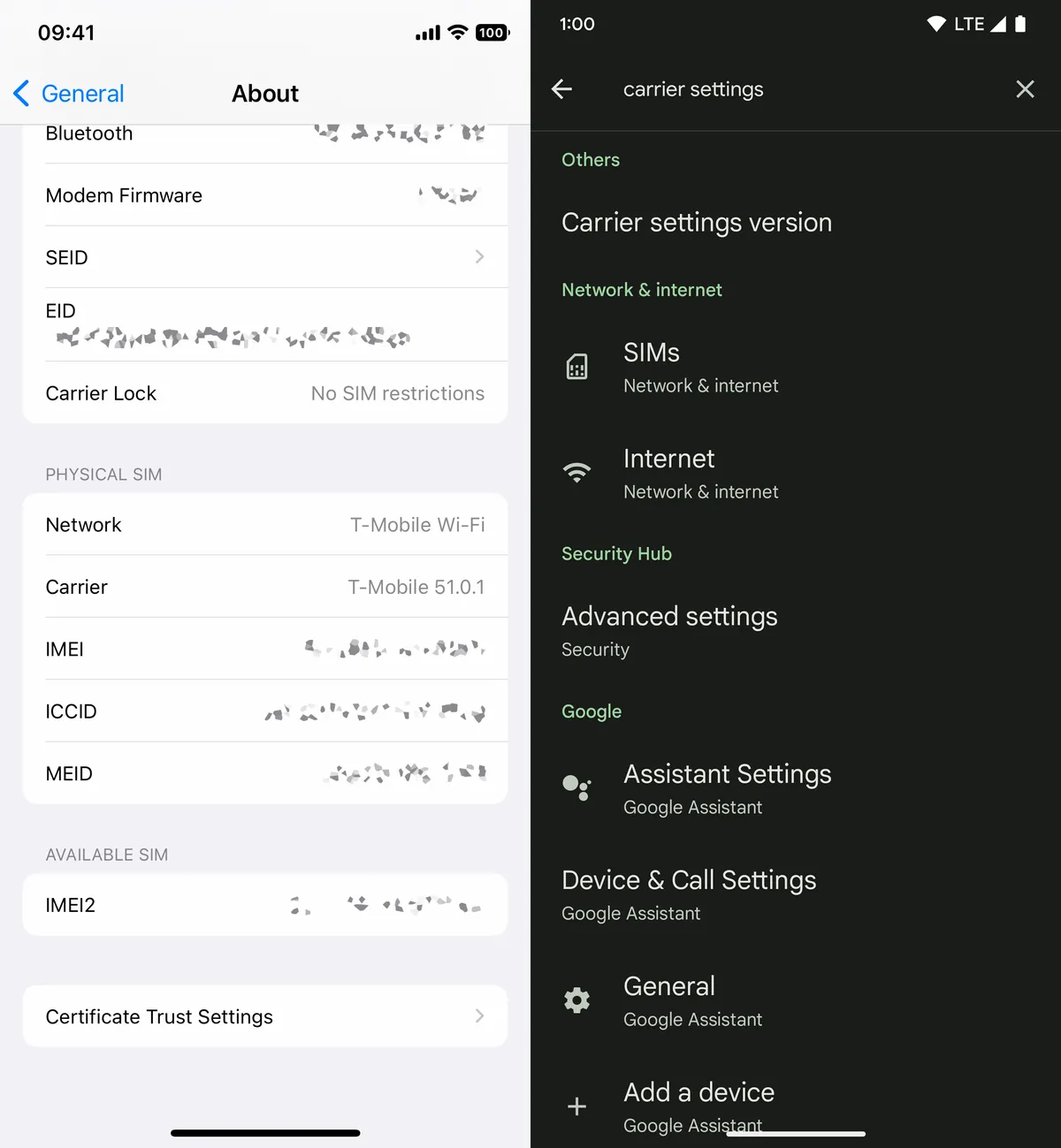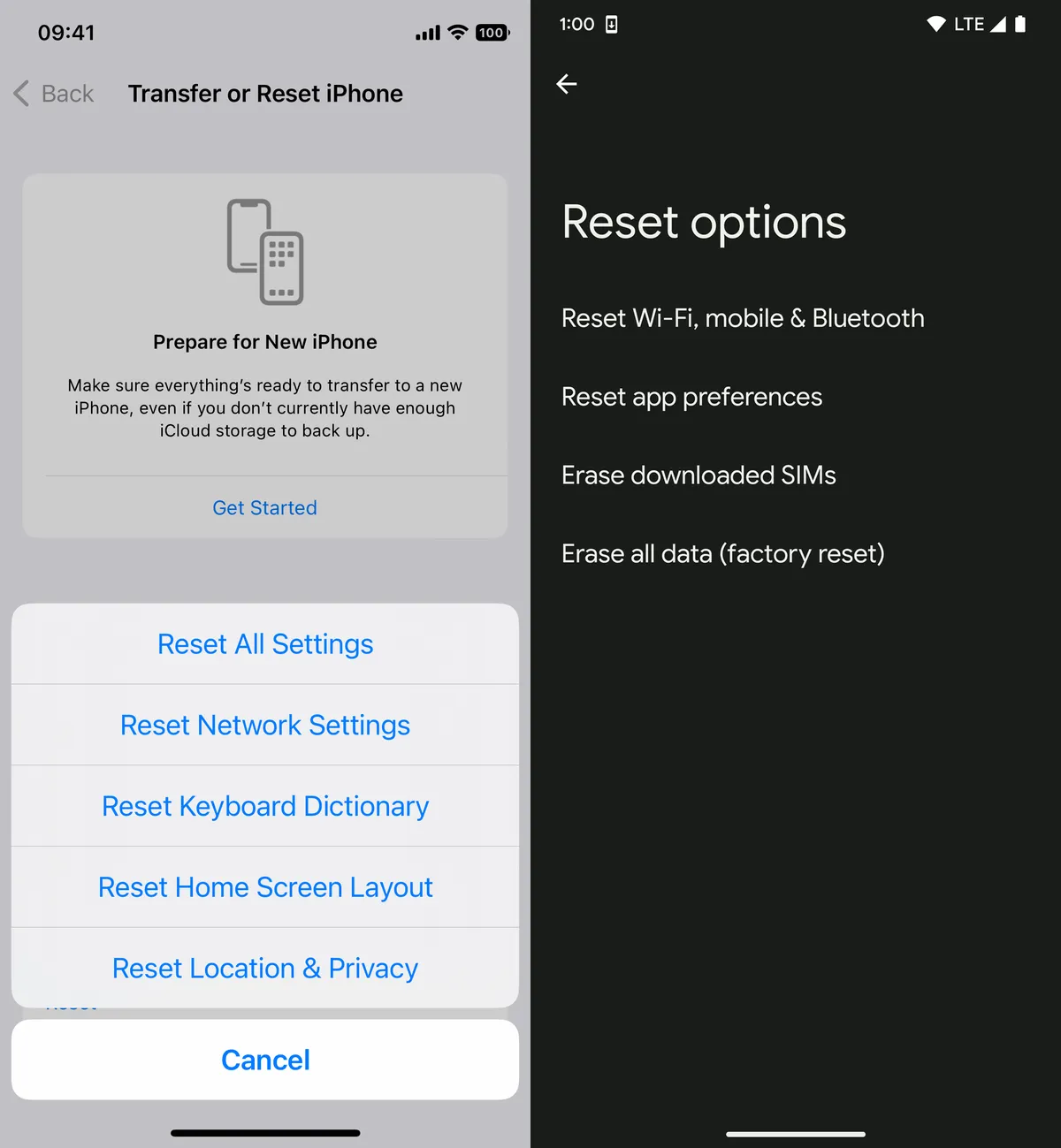هل تعاني من ضعف الاستقبال؟ جرّب هذه الخطوات البسيطة للحصول على المزيد من الأشرطة بسرعة.
من المفترض أن تكون رحلات الطرق الصيفية مليئة بالطرق السريعة المفتوحة، وقوائم الأغاني الجيدة، والتوقفات غير المتوقعة على طول الطريق. لكن هذا قد يتغير بسرعة عندما تنقطع إشارة هاتفك. تتجمد اتجاهات نظام تحديد المواقع العالمي (GPS)، ولا تُشغّل موسيقاك، ويصبح طلب المساعدة شبه مستحيل. تظهر المناطق التي لا تصلها الإشارة دائمًا في أسوأ الأوقات – ممرات الجبال المتعرجة، أو أجزاء الطرق السريعة الفارغة، أو الطرق الريفية حيث تنقطع الخدمة فجأة.
الخبر السار هو أنك لست بحاجة إلى هاتف جديد أو ترقية متطورة للتعامل مع ضعف الاستقبال. بعض الحيل البسيطة يمكن أن تساعدك في تحسين إشارتك أثناء التنقل. تعديل إعدادات الشبكة، أو نقل هاتفك إلى مكان أفضل في السيارة، أو حتى إجراء تعديلات طفيفة على كيفية استخدام جهازك، كلها أمور تُحدث فرقًا.
سواء كنت تُجري بعض الصيانة الروتينية لهاتفك أو كنت في حالة طوارئ، فهناك طرق متعددة لتحسين الاستقبال على هاتف iPhone أو Android، بغض النظر عن نوع باقة الهاتف التي تستخدمها. قد يكون الأمر بسيطًا مثل تفعيل وضع الطيران.
للانتقال من انقطاع المكالمات إلى انقطاعها الكامل، إليك ما تحتاج لمعرفته. لمزيد من المعلومات حول iPhone وiOS، اطلع على كل ما أعلنته Apple في مؤتمر WWDC 2025.
لا تفوّت أيًا من محتوى CNET التقني الموضوعي ومراجعاته المختبرية. أضفنا كمصدر مفضل لجوجل على Chrome.
ملاحظة: على الرغم من أن البرامج متشابهة نسبيًا بين مختلف طرز iPhone، إلا أن Samsung Galaxy وGoogle Pixel وغيرها من هواتف Android قد تحتوي على إصدارات برامج مختلفة، لذلك قد تختلف بعض الإعدادات ومواقعها حسب الجهاز.
للمزيد، تعرّف على كيفية استخدام خرائط جوجل عند عدم الاتصال بالإنترنت، وكيف يمكنك إصلاح الإنترنت عند انقطاعه.
لتحسين خدمة هاتفك المحمول، جرّب هذه الخطوات أولًا:
يمكن أن تساعدك إعدادات هاتفك في الحصول على خدمة أفضل، ولكن هناك حيل أخرى لتحسين الاستقبال دون الحاجة إلى تغيير برنامج هاتفك.
- تحرك جيدًا بحيث لا توجد عوائق بين هاتفك وأي أبراج خلوية في الخارج. قد يتطلب ذلك الابتعاد عن الأجسام المعدنية أو الجدران الخرسانية، فكلاهما يعيق الاستقبال. بدلًا من ذلك، توجه إلى نافذة أو اخرج إن أمكن.
- أزل غطاء هاتفك. لا مانع من إزالة أي غطاء موجود على هاتفك، خاصةً إذا كان سميكًا، حتى لا يحجب أي شيء هوائي الهاتف ويحصل على إشارة أفضل.
- تأكد من شحن هاتفك. البحث عن إشارة أقوى والاتصال بها يستنزف الطاقة، لذلك إذا كانت بطارية هاتفك منخفضة الشحن، فقد تواجه صعوبة في الحصول على خدمة جيدة.
بعض حافظات الهواتف تُسبب تشويشًا في الإشارة أكثر من غيرها.
ابدأ دائمًا بتشغيل وضع الطيران ثم إيقافه:
يُعد إيقاف اتصال هاتفك ثم إعادة تشغيله أسرع وأسهل طريقة لإصلاح مشاكل الإشارة. إذا كنت تتنقل من مكان لآخر، فإن تفعيل وضع الطيران يُعيد تشغيل أجهزة مودم Wi-Fi وBluetooth وشبكة الهاتف الخلوي، مما يُجبرها على البحث عن أفضل إشارة في المنطقة.
أندرويد: مرر للأسفل من أعلى الشاشة للوصول إلى لوحة الإعدادات السريعة، ثم انقر على أيقونة وضع الطيران. انتظر حتى ينفصل هاتفك تمامًا عن شبكة Wi-Fi وشبكة الهاتف الخلوي. لا يحدث هذا فجأة، لذا انتظر 15 ثانية قبل النقر على أيقونة وضع الطيران مرة أخرى.
آيفون: على آيفون، يمكنك الوصول إلى وضع الطيران من مركز التحكم، ولكن يختلف ذلك باختلاف طراز آيفون لديك. على آيفون X والإصدارات الأحدث، مرر للأسفل من الزاوية العلوية اليمنى للوصول إلى مركز التحكم. في طرز iPhone القديمة، مرر لأعلى من أسفل الشاشة. ثم انقر على أيقونة وضع الطيران، التي ستتحول إلى اللون البرتقالي عند تفعيلها. انتظر 15 ثانية قبل إيقافها.
يسار: وضع الطيران على جهاز iPhone. يمين: وضع الطيران على جهاز Android.
إذا لم يعمل وضع الطيران، فأعد تشغيل هاتفك:
هواتفنا عبارة عن أجهزة كمبيوتر مصغرة، ومثل أجهزة الكمبيوتر، يمكنك أحيانًا حل مشاكل مثل اتصال الشبكة بمجرد إعادة تشغيلها.
أندرويد: اضغط باستمرار على زر التشغيل، أو على زر التشغيل ومفتاح خفض الصوت (حسب نوع هاتف Android)، حتى تظهر القائمة على الشاشة، ثم انقر على “إعادة التشغيل”. إذا لم يكن هاتفك يدعم خيار إعادة التشغيل، يمكنك ببساطة الضغط على “إيقاف التشغيل” لإيقاف تشغيل الجهاز، ثم إعادة تشغيله باستخدام زر التشغيل.
آيفون: في iPhone X والإصدارات الأقدم، اضغط باستمرار على زر السكون/التنشيط وزرّ الصوت، ثم اسحب لليمين على شريط تمرير الطاقة لإيقاف تشغيل الجهاز. انتظر حتى ينطفئ تمامًا، ثم اضغط باستمرار على زر السكون/التنشيط لإعادة تشغيله.
كبديل، يمكنك إعادة ضبط جهازك الآيفون قسرًا: اضغط على زر رفع الصوت، ثم زر خفض الصوت، ثم اضغط مطولًا على الزر الجانبي. استمر بالضغط عليه حتى يظهر شعار Apple مجددًا بعد أن تصبح شاشة هاتفك سوداء.
إذا كان جهازك الآيفون مزودًا بزر رئيسي، فاضغط مطولًا على زر التشغيل/السكون حتى يظهر شريط تمرير الطاقة، ثم اسحبه إلى اليمين. بعد إيقاف تشغيل الجهاز، اضغط مطولًا على زر التشغيل/السكون حتى يظهر شعار Apple.
يسار: إعادة تشغيل هاتف أندرويد. يمين: إيقاف تشغيل هاتف آيفون.
هاتف قديم؟ أخرج بطاقة SIM:
هناك خطوة أخرى قد تساعدك في استكشاف الأخطاء وإصلاحها، وهي إزالة بطاقة SIM، إن وجدت، ثم إعادة وضعها مع تشغيل الهاتف. إذا كانت بطاقة SIM متسخة، فنظفها. إذا كانت بها أي عيوب، فقد تحتاج إلى استبدالها.
ستحتاج إلى أداة إزالة بطاقة SIM – عادةً ما تكون موجودة في علبة هاتفك – أو مشبك ورق غير مطوي أو إبرة خياطة لإخراج درج بطاقة SIM من هاتفك.
جميع الهواتف: أخرج بطاقة SIM، وتحقق مما إذا كانت تالفة ومثبتة بشكل صحيح في درج بطاقة SIM، ثم أعدها إلى هاتفك.
eSIM: بالنسبة للهواتف المزودة ببطاقة eSIM – أي بطاقة SIM إلكترونية مدمجة في هاتفك – لا يوجد ما يمكنك إزالته. أفضل ما يمكنك فعله هو إعادة تشغيل هاتفك.
لا يستغرق إزالة بطاقة SIM وإعادتها إلى هاتفك سوى ثوانٍ معدودة.
تحقق من إعدادات شركة الاتصالات (وحدّث برنامجك):
تُرسل شركات الاتصالات تحديثات إعدادات شركة الاتصالات بشكل متكرر لتحسين الاتصال بالمكالمات والبيانات والرسائل على شبكتها. على الرغم من أن هذه الميزة متوفرة في جميع طرز iPhone، إلا أنها ليست شاملة على نظام Android، لذلك قد لا تجد إعدادات شركة الاتصالات إذا لم يكن لديك هاتف يدعمها.
iPhone: ستظهر تحديثات شركة الاتصالات تلقائيًا، ويمكنك التحديث من خلال الرسالة المنبثقة التي تظهر. لإجبار جهاز iPhone على التحقق من وجود تحديث لإعدادات شركة الاتصالات، انتقل إلى الإعدادات > عام > حول على هاتفك. في حال توفر تحديث، سيُطلب منك تثبيته.
Android: كما ذكرنا سابقًا، لا تحتوي جميع هواتف Android على إعدادات شركة الاتصالات، لذلك سيتعين عليك فتح تطبيق الإعدادات وكتابة “إعدادات شركة الاتصالات” للعثور على أي تحديثات محتملة. على هواتف Pixel المدعومة، انتقل إلى الإعدادات > الشبكة والإنترنت > الإنترنت، وانقر على رمز الترس بجوار اسم شركة الاتصالات، ثم انقر على “إصدارات إعدادات شركة الاتصالات”.
يسار: إعدادات شركة الاتصالات في نظام iOS. يمين: إعدادات شركة الاتصالات في نظام Android.
إعادة ضبط إعدادات شبكة هاتفك:
أحيانًا، كل ما تحتاجه هو صفحة جديدة لإصلاح مشكلة اتصال مزعجة. تحديث إعدادات شبكة هاتفك هو إحدى الطرق للقيام بذلك. ولكن انتبه، فإعادة ضبط إعدادات الشبكة ستؤدي أيضًا إلى إعادة ضبط أي كلمات مرور Wi-Fi محفوظة، واتصالات VPN، وإعدادات APN مخصصة لمستخدمي شركات الاتصالات الذين يحتاجون إلى إعدادات إضافية.
أندرويد: في تطبيق الإعدادات، ابحث عن “إعادة ضبط” أو بالأحرى “إعادة ضبط إعدادات الشبكة” وانقر على الإعداد. على هاتف Pixel، يُسمى الإعداد إعادة ضبط Wi-Fi، والهاتف المحمول، والبلوتوث. بعد إعادة ضبط إعدادات الشبكة، تذكر إعادة توصيل هاتفك بشبكتي Wi-Fi المنزلية والعملية.
آيفون: انتقل إلى الإعدادات > نقل أو إعادة ضبط iPhone > إعادة ضبط > إعادة ضبط إعدادات الشبكة. ستحذرك الصفحة التالية من أن إعادة ضبط إعدادات الشبكة ستؤدي إلى إعادة ضبط إعدادات Wi-Fi، وبيانات الهاتف المحمول، والبلوتوث. انقر على إعادة ضبط إعدادات الشبكة، وسيُعاد تشغيل هاتفك.
ينبغي أن تكون إعادة ضبط إعدادات الشبكة إحدى آخر خطوات استكشاف الأخطاء وإصلاحها التي تُجرّبها.
تواصل مع شركة الاتصالات:
في بعض الأحيان، قد تُعزى مشاكل الإشارة غير المتوقعة إلى مشاكل في شركة الاتصالات اللاسلكية. قد يكون أحد أبراج الاتصالات معطلاً، أو قد يكون كابل الألياف الضوئية الخاص بالبرج قد انقطع، مما تسبب في انقطاع الخدمة.
في حال استمرار مشاكل الاتصال بشبكة الاتصالات الخلوية أو البيانات أو استمرار الاتصال بها، فمن المحتمل أن تغطية شركة الاتصالات لا تغطي منطقتك بشكل كافٍ.
في أحيان أخرى، قد تكون مشكلة الإشارة الجديدة ناتجة عن خلل في هاتفك أو بطاقة SIM تالفة. يُعدّ التواصل مع شركة الاتصالات لبدء استكشاف الأخطاء وإصلاحها بعد تجربة هذه الحلول الخطوة الأمثل التالية لحل مشكلة ضعف الإشارة.
أحيانًا يكون التواصل مع شركة الاتصالات هو الحل الوحيد لمشاكل الإشارة.
إذا لم تنجح جميع الحلول الأخرى، فجرب مُعزز إشارة لتحسين استقبال الهاتف المحمول:
إذا كنت لا تزال تواجه صعوبة في الحفاظ على إشارة جيدة بعد اتباع جميع خطوات استكشاف الأخطاء وإصلاحها، بما في ذلك التحدث مع شركة الاتصالات لمناقشة خياراتك، فجرب مُعزز الإشارة. يستقبل مُعزز الإشارة نفس إشارة الهاتف المحمول التي تستخدمها شركة الاتصالات، ثم يُضخّمها بما يكفي لتوفير تغطية في غرفة واحدة أو في منزلك بالكامل.
العيب الرئيسي هنا هو التكلفة. لدى ويلسون ثلاثة مُعززات مختلفة مصممة للاستخدام المنزلي، تتراوح أسعارها من 349 دولارًا أمريكيًا لتغطية غرفة واحدة إلى 999 دولارًا أمريكيًا لتغطية منزلك بالكامل. للتوضيح، لم نختبر هذه الطُرز تحديدًا. تقدم ويلسون ضمان استرداد الأموال لمدة 30 يومًا وضمانًا لمدة عامين في حال واجهت أي مشكلة مع منتجاتها.